
Incomodado com a mensagem de erro uxtheme.dll no seu sistema Windows 10, então descubra como corrigir o erro uxtheme.dll ausente ou não encontrado .
Muitos usuários conseguiram corrigir o erro uxtheme.dll executando a verificação SFC ou atualizando os drivers desatualizados.
Existem muitas razões diferentes responsáveis pelo erro, como entradas de registro danificadas e arquivos corrompidos no seu PC e muitos outros.
Aqui neste artigo, descubra as correções completas para contornar o erro uxtheme.dll ausente . Portanto, leia o artigo cuidadosamente e siga as correções fornecidas.
O que causa o erro ausente do Uxtheme.dll?
Esse erro ocorre principalmente devido a situações que levam à remoção ou corrupção do arquivo wlanapi em seu sistema e pode ser causado pelo problema de registro, um problema de vírus ou malware ou até mesmo problemas de falha de hardware.
Diferentes cenários pelos quais esse erro de DLL chega ao seu PC:
- Se o arquivo uxtheme.dll for excluído por engano
- Arquivos de sistema Windows corrompidos
- Desinstalar ou instalar o aplicativo também pode causar o erro.
- As entradas de configuração do arquivo uxtheme.dll ainda estão ativas no registro do sistema.
- Devido a problema de hardware do computador.
Algumas mensagens de erro relacionadas ao uxtheme.dll.niwrad
- “Este programa não pode ser iniciado porque uxtheme.dll está faltando no seu computador.”
- “Arquivo de violação de acesso [caminho]\uxtheme.dll”
- “uxtheme.dll está faltando.”
- “Não é possível iniciar o software localizado no caminho: [caminho]\uxtheme.dll”
- “Este aplicativo requer o arquivo uxtheme.dll, que não foi encontrado neste sistema.”
- “Ocorreu um problema ao iniciar [path]\uxtheme.dll. O módulo especificado não pôde ser encontrado."
- “uxtheme.dll não pode ser encontrado.”
- “Erro em tempo de execução. uxtheme.dll chamada de função virtual pura.”
Como faço para corrigir o erro Uxtheme.dll ausente ou não encontrado?
Aqui estão algumas das soluções que irão ajudá-lo a resolver o erro uxtheme.dll do seu computador e torná-lo livre de erros.
Índice
Solução 1 – Reinstale os Programas Instalados Recentemente
Se você estiver enfrentando a mensagem de erro dizendo que “ uxtheme.dll não pode ser encontrado” usando qualquer programa específico. Então você pode reinstalar o programa para corrigir o arquivo uxtheme.dll.
Siga os passos para fazê-lo:
- Clique no botão Iniciar do Windows
- Em seguida, vá para o Painel de Controle
- Agora, em Programas, clique em Desinstalar um programa
- Uma lista aparecerá, agora encontre o programa que leva ao erro
- Clique com o botão direito do mouse no programa e clique no botão Desinstalar
- Após a conclusão da desinstalação, reinicie o seu PC.
Às vezes, não é possível excluir todos os arquivos manualmente porque ainda existem alguns arquivos inúteis. E quando você reinstala o mesmo programa, esses arquivos indesejados começam a causar um erro.
Portanto, é recomendável usar o desinstalador de terceiros para remover completamente o programa do seu sistema.
Obtenha o Revo Uninstaller para desinstalar o programa completamente
Solução 2 – Execute a verificação SFC
O erro de DLL também pode surgir devido a arquivos de sistema Windows corrompidos . Então, para corrigir isso, você pode executar um verificador de arquivos do sistema para substituir o arquivo uxtheme.dll ausente .
Siga os passos para fazê-lo:
- Pressione o ícone do Windows
- Digite cmd , clique com o botão direito nele e selecione admin

- Digite sfc/scannow e aperte enter

- Aguarde a conclusão do processo de digitalização e reinicie o computador
Agora, verifique se o erro uxtheme.dll foi corrigido ou não.
Solução 3 – Atualize os drivers do sistema
Aqui é sugerido atualizar os drivers do sistema. Drivers desatualizados podem ser um motivo para o erro de tempo de execução. função virtual pura uxtheme.dll
Para instalar a versão mais recente dos drivers, siga as etapas manuais fornecidas.
- Clique na opção Configurações
- Agora clique em Atualização e segurança .

- Clique no Windows Update .
- Agora, verifique se há alguma atualização para sua unidade disponível ou não, então clique na opção Verificar atualizações .
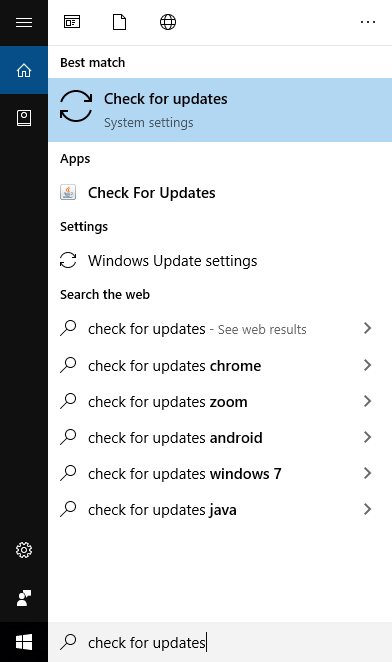
- Agora clique em Exibir atualizações opcionais
- Clique nas atualizações de driver
- Agora selecione o Drive que você deseja atualizar.
- Clique no botão Download e instale -o
Depois de concluir todas as etapas, seus drivers serão atualizados. De alguma forma, você não deseja atualizar seus drivers manualmente e, em seguida, execute a Driver Easy Tool automática . Esta é a ferramenta mais eficaz a partir da qual você pode atualizar drivers desatualizados e corrigir facilmente problemas relacionados a drivers.
Obtenha o Driver Easy para atualizar os drivers automaticamente
Solução 4 – Atualize seu Windows
A atualização do Windows é a melhor e mais fácil solução para corrigir qualquer tipo de bug relacionado ao seu PC. Ao usar o serviço Windows Update, você pode baixar a atualização manualmente.
Você deve atualizar seu PC de tempos em tempos para protegê-lo de bugs e erros. Para atualizar seu PC com a versão mais recente do Windows , siga as instruções:
- Clique no menu Iniciar .
- Agora clique em Todos os Programas
- Em seguida, clique no Windows Update
- Em seguida, clique na verificação de atualização

- Agora, qualquer atualização está disponível, clique em atualizar seu dispositivo e siga as instruções do assistente.
- Depois que o Windows for atualizado, reinicie o PC.
Depois de reiniciar o seu PC, verifique se a mensagem de erro ausente do uxtheme.dll foi corrigida no seu PC.
Se esta solução não funcionar para você, nesse caso, você deve reverter para a versão anterior . Para reverter, passe para a próxima solução.
Solução 5 – Reverta para a versão anterior do Windows
Se você receber uxtheme.dll não pode ser encontrado após a atualização do seu PC. Em seguida, reverter para a versão anterior é a melhor solução para você.
Reverter para a versão anterior é uma maneira fácil e rápida, que desinstalará a versão mais recente e reinstalará a versão anterior. Execute os seguintes passos:
- No PC com Windows, clique no menu Iniciar .
- Agora, digite recuperação na caixa de pesquisa
- Em seguida, clique nas opções de recuperação (Configurações do sistema) .

- Agora selecione voltar ao Windows [A]. Aqui, A representa sua versão anterior.
- Então você deve selecionar qualquer uma das regiões fornecidas, por que deseja voltar para sua versão anterior> clique no botão Avançar
- Agora, clique em Voltar para o Windows [A] . E siga as instruções para finalizar o processo.
Quando o processo terminar, seu PC será inicializado na versão anterior.
Solução 6 – Executar verificação de vírus/malware
Às vezes, devido a vírus e malware, seu Windows pode levar ao erro uxtheme.dll e danificar seus arquivos Dell.
Portanto, na primeira solução, sugiro que você verifique seu PC e verifique se há algum vírus/malware que infectou seu PC. Você pode usar o Windows Defender para defender seu PC de qualquer vírus. O Windows Defender é um recurso embutido que pode escanear seu PC e protegê-lo. Siga as instruções abaixo para fazer isso:
- Primeiro, no seu PC com Windows, clique no botão Iniciar
- Agora, clique nas configurações> vá para Atualização e segurança
- Click Windows security > choose Virus & threat protection feature

- There you will get current threads, click it > click on scan options
- Now, select Windows Defender offline scan
- Click on the Scan now option
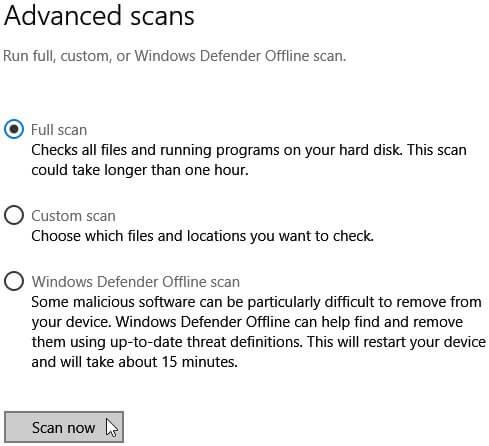
- After scanning click on the Save to save the changes.
- Restart your PC.
If your PC is infected with viruses and malware, then don’t worry after restarting your PC you won’t see the uxtheme.dll error message.
In addition to the manual solution, you can try the powerful Spyhunter software that will scan your PC and remove viruses from it.
Get Spyhunter to Remove Virus/Malware from your PC Easily
Solução 7 – Corrija o erro uxtheme.dll baixando o Hotfix
O Hotfix de almoço da Microsoft ajuda o PC a corrigir um grande número de configurações benéficas em poucos segundos. Este poderoso software pode corrigir vários problemas ao mesmo tempo. Ele também pode corrigir erros uxtheme.dll que você está enfrentando na tela do seu PC.
Então, sugiro que você baixe o Hotfix e corrija o erro uxtheme.dll.
Solução 8 – Execute a restauração do sistema para corrigir o erro uxtheme.dll
Se nenhuma das soluções acima funcionar para você corrigir o erro uxtheme.dll , tente executar a restauração do sistema. Ele irá restaurar o sistema para seu estágio inicial, onde o erro uxtheme.dll é iniciado.
Siga os passos para fazê-lo:
- First press Windows + R together to open the Run command
- Type rstrui & click on enter

- System Restore window will open, now click on Choose a different restore point.
- Now, click on the Next button
- Then Select Show more restore points
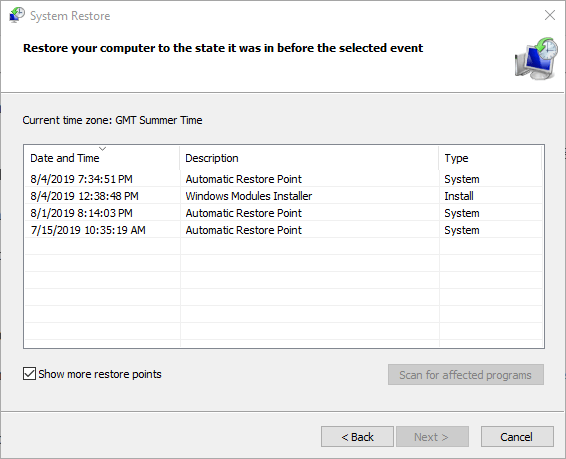
- Now select a date, from which you want to restore your Windows PC.
- Now click on the Next button
- To finish the process, click on the Finish button
- Now, your PC will automatically restart.
After restarting, your PC will be restored to its previous state. And this time you will not get Runtime Error. uxtheme.dll pure virtual function call.
Best & Easy Solution to Fix uxtheme.dll Error
The above-provided solutions are workable but if you still encounter the DLL error then here is an easy solution for you.
Try the DLL Repair Tool. This tool will scan your system just once, detect the errors or issue and solves them automatically. Errors such as DLL error, registry error, update error, BSOD, game Error and many others.
It also repairs damaged, corrupted or inaccessible system files, prevents sluggishness and optimizes the performance of the system.
Get DLL Repair Tool to Fix uxtheme.dll Missing Error
Conclusion
The uxtheme.dll error can be solved by the above-given solutions. Perform them carefully.
Todas as soluções fornecidas são fáceis de seguir, certifique-se de segui-las cuidadosamente. Espero que tenha gostado deste artigo e que tenha ajudado a resolver todas as suas dúvidas.





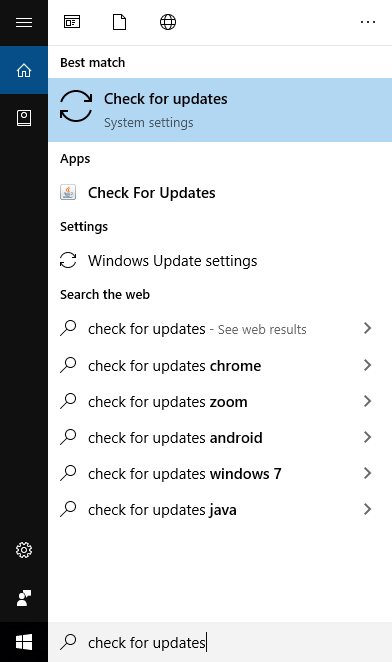



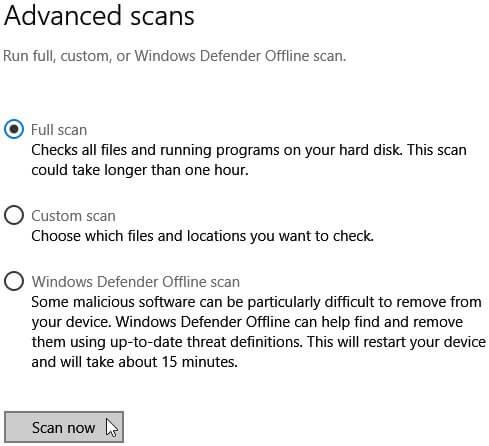

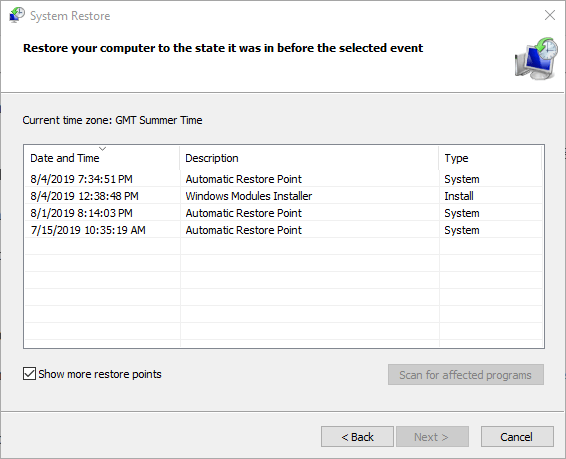

![[RESOLVIDO] Erros do Call of Duty Advanced Warfare - travando, travando, FPS baixo e mais [RESOLVIDO] Erros do Call of Duty Advanced Warfare - travando, travando, FPS baixo e mais](https://luckytemplates.com/resources1/images2/image-6547-0408150359208.png)

![Como corrigir o erro 3000 do Twitch? [100% resolvido] Como corrigir o erro 3000 do Twitch? [100% resolvido]](https://luckytemplates.com/resources1/images2/image-8735-0408151115015.png)
![[RESOLVIDO] Erros do American Truck Simulator: Crash, Steam_Api64.Dll está ausente e mais [RESOLVIDO] Erros do American Truck Simulator: Crash, Steam_Api64.Dll está ausente e mais](https://luckytemplates.com/resources1/images2/image-8887-0408151238368.png)

![[RESOLVIDO] Como corrigir League Of Legends d3dx9_39.dll ausente, erro DirectX [RESOLVIDO] Como corrigir League Of Legends d3dx9_39.dll ausente, erro DirectX](https://luckytemplates.com/resources1/images2/image-4059-0408151106351.png)

